С такой ошибкой нередко сталкиваются абоненты, при настройке переадресации вызовов. Уведомление может появляться как при попытке настроить услугу через USSD запрос, так и через настройки телефона. Чаще она возникает у абонентов МТС, поскольку у оператора есть особенности по настройке переадресации.
Как исправить ошибку, если при настройке переадресации появляется уведомление “неожиданный отклик сети” или “не удалось считать данные”, подробно в нашем обзоре: что значит такой ответ на запрос, и что нужно знать про настройку на МТС.
Данная услуга предоставляется всеми операторами, и позволяет оставаться на связи в самых разных ситуациях. Так, часто абоненты настраивают услугу, чтобы отвечать на звонки с другого номера, или на одном телефоне собирать вызовы с нескольких.
Однако используется переадресация и для работы других полезных сервисов сотовой связи. Для примера, многие получают на свой телефон уведомления о пропущенных звонках. Это также доступно благодаря перенаправлению вызовов при недоступности на сервисный номер услуги.
Часто сервис используется для перенаправления звонков на автоответчик. В зависимости от выбранного типа настройки, на голосовую почту могут поступать вызовы не только, если ваш телефон недоступен, но и если не можете разговаривать – сбросили звонок или не ответили на него.
Условия использования переадресации, зависят от оператора. Так, если говорить про “большую четверку”, то на МТС и билайне необходимо перед настройкой параметров, активировать на своем телефоне соответствующую услугу. Для этого необходимо набрать с телефона запрос:
- *111*40# с сим-карты МТС;
- *110*031# с симки билайн.
У остальных операторов достаточно выполнить настройку услуги. Для этого можно использовать:
- Меню сотового телефона;
- Сервисный USSD запрос;
- В личном кабинете.
Также можно посетить офис своего оператора – специалист поможет настроить переадресацию.

Особенность настройки переадресации на МТС в том, что не всегда доступно использовать самостоятельную – через сервисные запросы или меню телефона. Именно при использовании данных каналов и возникает ошибка “не удалось считать данные” или “неожиданный отклик сети”. Какое именно уведомление появляется, зависит от модели и ОС используемого устройства.
Исправить данную ошибку можно при использовании других каналов настройки переадресации. При настройке через веб-сайт оператора, данная ошибка не появляется.

У любого оператора для настройки онлайн, необходимо пройти авторизацию со своим абонентским номером на сайте. После этого необходимо перейти в настройки, а на билайн на страницу описания услуги.
Также настройку переадресации можно выполнить с любого телефона, без подключения к интернету. Рассмотрим подробнее.
Самым простым и удобным способом настройки, является использование меню своего устройства. Алгоритм может несущественно отличаться, в зависимости от производителя телефона.
На iPhone необходимо из общих настроек перейти в “Телефон”, после чего выбрать вкладку “Переадресация”. Далее необходимо перевести ползунок в активное положение, ввести номер телефона и выбрать условие.
На Android необходимо запустить приложение для совершения звонков, после чего выбрать настройки, перейти в расширенные. На вкладке дополнительные, выберите “Переадресация”. Выберите условие, и введите номер.

Отметим, что если на вашем телефоне две сим-карты, то настройка будет доступна для каждой из них отдельно. Заданное условие не применяется автоматически для двух номеров.
Не требует подключения к интернету использование сервисных запросов для настройки переадресации. Для этого достаточно набрать с телефона команду в специальном формате, чтобы установить переадресацию.
** тип переадресации * номер телефона #
Вместо “тип переадресации”, необходимо ввести специальный код:
- 21 – для всех поступающих вызовов;
- 67 – если номер занят;
- 62 – телефон отключен;
- 61 – не успели ответить на звонок.
Учитываете, что вводить телефон рекомендуется в международном формате. Поэтому обязательно введите номер начиная с символа +, после чего введите код страны, код сети или города, а также сам семизначный номер.

В любой момент можно проверить, установлена ли на номере переадресация по любому из типов. Для этого используется запрос формата:
*# тип переадресации #
Настройка сервиса бесплатная, независимо от используемого канала подключения. Однако стоит учесть, что стоимость звонков, направленных на другой телефон, может быть не по базовому тарифу или с использованием пакета минут. Рекомендуем узнать информацию у оператора в описании своего тарифного плана.
Использование переадресации позволит не пропускать вызовы, даже если нет возможности ответить, или телефон разрядился. Можно не только перенаправить на другой номер, но и на автоответчик, или на номер оператора, позволяющий получать уведомления о пропущенных.
Однако при настройке могут возникнуть ошибки. Чаще всего с такой проблемой сталкиваются клиенты оператора МТС при настройке через USSD или меню телефона. В этом случае рекомендуется использовать другой способ настройки, или обратиться за помощью к оператору – на горячую линию или посетив офис.
Содержание
- Что значит ошибка настройки вызовов неожиданный отклик сети
- Куда можно переадресовать вызов?
- Куда переадресовать звонок нельзя?
- Через мобильный портал
- С помощью интернет помощника
- По SMS
- Другие способы
- Настройка переадресации
- USSD команды настройки
- Настройка в меню аппарата
- Настройка через Интернет-помощник
- Помощь в настройке от оператора МТС
- Как отключить переадресацию?
- Стоимость услуги и ограничения
- Неожиданный отклик сети переадресация
- Переадресация вызовов на МТС: описание, как отключить
- Описание услуги
- Виды переадресации
- Как подключить?
- Подключение через сайт МТС
- Как отключить?
- Отключение через интернет
- Помощь мобильного оператора
- Ошибка настройки вызовов неожиданный отклик сети
Что значит ошибка настройки вызовов неожиданный отклик сети
В наше время переадресация – достаточно популярная и нужная услуга. Особенно для тех, у кого есть сразу несколько номеров МТС, и кто хочет соединить их «воедино». Так что же это такое, адресация, и как ее можно подключить?
- Описание услуги
- В каких случаях работает переадресация
- Куда можно переадресовать вызов?
- Куда переадресовать звонок нельзя?
- Подключение переадресации МТС
- Через мобильный портал
- С помощью интернет помощника
- По SMS
- Другие способы
- Настройка переадресации
- USSD команды настройки
- Настройка в меню аппарата
- Настройка через Интернет-помощник
- Помощь в настройке от оператора МТС
- Как отключить переадресацию?
- Стоимость услуги и ограничения
Итак, переадресация – это услуга, которая позволяет переводить вызовы, которые поступают на ваш мобильный, на любой указанный мобильный, международный, междугородный, городской номер, либо на номер Голосовой почты, так как это тоже своего рода переадресация.
Итак, когда ж может пригодиться услуга? Она дает возможность не пропустить важный звонок, если:
- Номер, который вам принадлежит, занят.
- Вы так и не ответили на звонок в течение указанного интервала.
- Телефонный номер, который вам принадлежит, выключен.
- Оператор МТС сообщил, что вы находитесь вне зоны действия сети.
Важно! МТС не гарантирует корректность работы переадресации в том случае, если переадресация осуществляется на сервисные номера формата 8-800-ХХХ-ХХХХ.
Куда можно переадресовать вызов?
Выполнить переадресацию можно на следующие номера:
- Другой мобильный номер, который принадлежит вам или вашим родственникам/коллегам и так далее.
- При необходимости – на международный номер.
- Так же в качестве номера переадресации можно указать междугородный телефон.
- Для переадресации подойдет и городской номер.
- При необходимости можно указать номер Голосовой почты.
Куда переадресовать звонок нельзя?
Нельзя подключить переадресацию на те телефонные номера, которые принадлежат не вам, так как нужно будет подтвердить активацию.
Итак, существует сразу несколько вариантов того, как именно можно подключить переадресацию. Рассмотрим каждый из них подробнее.
Через мобильный портал
Один из самых удобных вариантов – это воспользоваться мобильным порталом. Для этого нужно набрать простую команду *111*40# и далее нажимается кнопка вызова.
Этот способ можно считать самым удобным, так как он позволяет подключить услугу и при этом ни звонить на горячую линию, ни посещать салон МТС в личном порядке.
С помощью интернет помощника
Еще один достаточно простой вариант, который не займет у вас много времени. Так, воспользоваться интернет-помощником можно на странице в личном кабинете.
По SMS
Как вариант, можно воспользоваться СМС-помощником, описание которого есть на странице http://www.e-burg.mts.ru/mob_connect/services/mts_service/. Для этого нужно воспользоваться универсальным номером и отправить на него сообщение с текстом 2111. Дополнительный перечень услуг для этого номера приведен ниже:
Другие способы
Как еще модно подключить переадресацию? Естественно. Это всегда можно сделать в салоне МТС. При этом консультант подробно расскажет, что именно вам нужно сделать, а если переадресацию подключить так и не удается, то сделает это самостоятельно. Если же переадресация дома с помощью вышеописанных услуг так и не была подключена, то вам тем более следует обратиться за помощью консультанта в МТС-салон.
Ну и конечно же у МТС есть специальная команда, с помощью которой вы всегда можете подключить данную услугу. Вернее, это целый список команд, с помощью которых вы можете контролировать переадресацию и легко управлять ей.
Если все вышеописанные способы подключения для вас неприемлемы, то вы всегда можете воспользоваться помощью контакт-центра. Для этого достаточно позвонить по контактному номеру 8-800-250-0890.
Настройка переадресации
Настройка не должна вызвать у вас каких-то больших затруднений. Но, естественно, каждый метод подразумевает свой способ настройки. О том, как именно следует выполнять переадресацию, можно посмотреть на видеоканале https://www..com/watch?v=OKftuon5oFk.
USSD команды настройки
Как уже и было сказано ранее, у МТС есть целый список команд, с помощью которых можно управлять переадресацией. Все они приведены ниже:
Важно, что для того, чтобы активировать услугу на международный номер, непосредственный номер адресата следует указать лишь в международном формате. Но предварительно вам следует установить услугу «Международный доступ».
Обратите внимание! Если вы устанавливаете услугу по типу «нет ответа», то есть код 61, то можно даже задать время, которое исчисляется в секундах, и через которое, собственно, и сработает ПВ (к примеру, это может быть 5 секунд, 10 и так далее). Причем если такая услуга активируется впервые, а ее время не указывается, то таймер автоматически устанавливается на 5, либо на 15 секунд. Если же таковая услуга подключается не впервые, то автоматически будет подключено то время, которое использовалось в последний раз.
В том случае, если устанавливается данная услуга, всегда можно указать параметр «ТС», то есть тип вашего телефонного соединения, который по умолчанию равен 10. Причем в цифрах это будет выглядеть следующим образом:
- Для всех типов показатель будет равен 10.
- Для ого сообщения показатель равен 11.
- Для факса используется ТС 13.
- На данные используется показатель 25.
Если осуществляется получение доступа к вашей симке, то не забудьте отключить услугу переадресации.
Настройка в меню аппарата
Для того, чтобы осуществить настройку через меню аппарата, нужно см. инструкцию к данному аппарату.
Настройка через Интернет-помощник
Для того, чтобы осуществить настройку помощника, достаточно зайти в свой личный кабинет и выбрать необходимую функцию. Итак, выполняем следующие действия:
- Заходим в личный кабинет и находим услугу «Управление номером». Выбираем нужный нам подраздел «Переадресация звонков».
- В открывшемся окне выбираем «Добавить новое условие».
- Осуществляем настройку номера.
Для того, чтобы настроить номер, нужно выбрать:
- На все ли вызовы будет действовать услуга, или же если только, к примеру, абонент недоступен, занят, либо и вовсе не отвечает.
- В том случае, если вы выбираете пункт «не отвечает», то здесь же можно указать время, в течение которого он это не делает.
- Далее введите номер, на который будет осуществлена переадресация, либо укажите пункт «Голосовая почта».
- В конце нажмите клавишу «Применить.
Таким образом вы сможете настроить услугу через интернет-помощника в личном кабинете.
Помощь в настройке от оператора МТС
Если у вас не получается настроить услугу самостоятельно, то вы всегда можете воспользоваться помощью оператора и позвонить по телефону, указанному выше. Оператор подскажет, что надо сделать для того, чтобы услуга была подключена.
Как отключить переадресацию?
В том случае, если вы больше не нуждаетесь в переадресации, всегда можно быстро отключить услугу. Для этих целей компанией МТС разработано сразу несколько эффективных способов, позволяющих отключить функцию.
Конечно, отключить ту или иную функцию можно разными способами. Однако наиболее действенным всегда считается личное посещение МТС-салона. Здесь опытный сотрудник подскажет вам, как нужно поступить в том или ином случае. Если же личное посещение не дало вам никаких результатов, то всегда можно позвонить на горячую линию. Для этого позвоните по номеру 0890, а затем в качестве добавочной функции наберите 0. На горячей линии так же работают специалисты, которые смогут оказать вам грамотную помощь. В крайнем случае сотрудники контактного центра переведут вас на техподдержку.
- Так же услугу всегда можно отключить самостоятельно.
Для того, чтобы услуга была отключена, достаточно набрать *111*, затем код услуги, а в конечном счете # и нажать на клавишу вызова. К примеру, у услуги переадресации активный код 41, а это значит, что именно его нужно ввести вместо кода услуги в вышеуказанной команде. К слову, с помощью смс-номера 8111 можно узнать, какие именно услуги подключены на вашем телефоне.
К примеру, если вы введете в тексте цифру 1, то вам придет информация о всех платных услугах, которые у вас подключены. Если же вы введете цифру 0, то вам расскажут о бесплатных услугах.
Так же очень просто управлять необходимыми услугами с помощью интернет-помощника. Для этого достаточно зайти в свой личный кабинет, выбрать раздел «Управление номером», и в соответствующем подразделе отключить переадресацию.
Итак, как же это выглядит на практике? Для отключения услуги нужно:
- Собственно, опять же войти в свой личный кабинет, предварительно зарегистрировавшись, а затем и авторизовавшись.
- Найти раздел «Управление номером», который находится в верхней части страницы.
- Выбрать подраздел «Переадресация», находящийся в нижней части меню.
- В открывшемся окне появится вся информация о вашей переадресации вызовов. Здесь же будут и те номера, которые прикреплены к вашему телефону в качестве номеров переадресации.
- Если вы хотите поменять какой-то один номер, то напротив него нажмите на слово «изменить» или «удалить».
- Если же вы хотите удалить все номера, то нужно нажать на «Удалить все переадресации» и нажать на клавишу «ок».
После этого вы сможете вновь добавлять или удалять номера из своей переадресации. Данная услуга является наиболее удобной, так как на одной странице вы можете дополнительно проверить свой пакет услуг и наличие других номеров, закрепленных за вами в качестве переадресации.
Стоимость услуги и ограничения
Так, если вы позвонили в Контактный центр и таким образом активировали услугу, то она будет стоить для вас 30 рублей.
Если же вы активировали услугу самостоятельно, то она будет для вас совершенно бесплатной. Исключение составляют те тарифные планы, которые указаны ниже.
Для таких тарифных планов услуга будет стоить 33,87 рублей, и это уже с учетом налогов.
Так же переадресацию не взимается абонентская плата.
Дополнительно нужно обратить внимание на следующие варианты оплаты:
Все цены на услуги, которые указаны ниже, рассчитаны уже с четом налогов. В том числе и цены на подключение с помощью Контактного центра.
Здесь важно учитывать, что тот звонок, который переадресован вам с другого номера, оплачивается только как вызов с телефона, с которого он был сделан с самого начала. То есть за основной тариф берется главный номер, а не номер переадресации, вне зависимости от того, какой тарифный план на каком номере подключен.
Выходит, что дешевле всего отключить или подключить переадресацию именно через личный кабинет. К слову, отключение услуги является для абонентов МТС совершенно бесплатным. Кроме того, на свой номер телефона можно подключить неограниченное количество разных номеров в качестве переадресации.
Неожиданный отклик сети переадресация
Услуга позволяет переводить поступающие на ваш мобильный телефон вызовы на любой указанный вами городской (можно на междугородний и международный номер через соответствующий код) или мобильный номер.
Для того чтобы воспользоваться этой услугой, необходимо ее заказать при помощи Мобильный Помощник или в Центре обслуживания абонентов МТС, а затем активировать, либо с помощью меню телефона, либо набором клавиш.
- 21 — все звонки/all calls;
- 67 — все звонки, когда номер занят/on busy;
- 61 — все звонки, когда номер не отвечает/no reply;
- 62 — все звонки, когда телефон вне зоны радиопокрытия или выключен/unreachable;
- 004 — все три условия (61, 62, 67).
При установке переадресации вызова можно использовать параметр ТС — тип телефонного звонка (по умолчанию установлено 10):
- 10 — все типы;
- 11 — голос;
- 13 — факс;
- 25 — данные.
Активация:
** код * +375 (* ТС *время)#.
Деактивация:
## код * ТС#.
Внимание!
При переадресации звонка эфирное время округляется поминутно в большую сторону (если иное не предусмотрено тарифным планом).
Вызовы, переадресованные на другой телефон, оплачиваются в зависимости от направления звонка: переадресация на мобильные МТС, городские, междугородние и телефоны других операторов РБ оплачивается в соответствии с тарифным планом; переадресация на международные номера оплачивается как исходящий международный вызов.При переадресации звонка с мобильного телефона А на мобильный B, абонент А оплачивает стоимость исходящего звонка на мобильный B.
При нахождении абонента СООО «Мобильные ТелеСистемы» в роуминге оплата за переадресованный звонок будет начисляться по следующим тарифам:
- Если вы установили безусловную переадресацию вызова (код 21), то оплата за переадресацию звонка на городские, междугородние, мобильные МТС и др. операторов сотовой связи в РБ оплачиваются в соответствии с тарифным планом; переадресация на международные номера оплачивается по стоимости исходящего международного вызова.
- Если установлена условная переадресация (код 61, 62, 67), то оплата будет рассчитываться следующим образом: тариф для входящего звонка на Ваш телефон, находящийся в роуминге + тариф для исходящего звонка на данный номер в соответствии с роуминговыми тарифами.
В случае, если вы не хотите чтобы на ваш номер была установлена переадресация со стороны других абонентов МТС необходимо подключить услугу «Запрет переадресации вызова».
Добавление и удаление услуги «Запрет переадресации вызова» возможно в Салоне связи МТС, по звонку в Контактный центр МТС и с помощью приложения «Мой МТС» в разделе «Услуги».
Списание абонентской платы за услугу «Запрет переадресации вызова» производится ежедневно равными долями пропорционально количеству дней в текущем календарном месяце.
При установлении на лицевом счете абонентского номера частичной блокировки, услуга оказывается, списание абонентской платы производится ежедневно равными долями пропорционально количеству дней в текущем календарном месяце.
При установлении на лицевом счете абонентского номера блокировок «Принудительная», «Добровольная», «Аппарат утрачен» услуга «Запрет переадресации вызова» не предоставляется, списание ежемесячной абонентской платы не производится.
Услуга предоставляется абонентам всех тарифных планов, кроме абонентов тарифного плана «Компания SMS».
Стоимость услуги составляет 1 рубль с учетом НДС в месяц.
Переадресация вызовов на МТС: описание, как отключить
Подключив услугу, абонент может принимать звонки, которые поступили, к примеру, на его рабочий телефон, со смартфона или домашнего телефона. Опция предоставляется всеми операторами сотовой связи, включая и компанию МТС.
Описание услуги
Переадресацией звонков называется возможность мобильной сети перенаправить входящий звонок с одного телефона на другой. Суть услуги довольно проста: при совершении звонка на определенный номер телефона вызов автоматически перенаправляется на заранее обозначенный другой номер телефона. Адресатом в данном случае может послужить любой номер в мире.
Изначально данная опция больше использовалась деловыми людьми еще до появления телефонов типа Duos Samsung, способных принимать звонки одновременно на две карты от одного или двух операторов сотовой связи. В таком случае до абонента можно было дозвониться при любых обстоятельствах только в случае подключения услуги переадресации.
Настроить опцию можно через меню в разделе «Настройки вызова». Из предложенного списка необходимо выбрать подходящий тип переадресации и сохранить изменения. В случае необходимости абонент может выбрать не один, а сразу несколько номеров для перенаправления вызовов.
Виды переадресации
МТС предоставляет несколько вариантов переадресации вызовов, выбор которых определяется потребностями абонента:
- Переадресация по недоступности – вызовы перенаправляются на другой номер, если первый на данный момент находится вне зоны действия мобильной сети;
- Переадресация по занятости – вызовы переадресовываются, если номер телефона в момент совершения звонка занят;
- Переадресация по отсутствию ответа – перенаправление звонка происходит в случае превышения лимита ожидания на линии;
- Безусловная переадресация – автоматическая переадресация всех вызовов один или несколько номеров.
При срабатывании хотя бы одного из условий звонок автоматически перенаправляется на номер, который был указан абонентом для переадресации. В качестве второго телефона могут выбираться любые номера, а также ая почта. Следует отметить, что подключение услуги в роуминге приведет к увеличению тарификации звонков в 2 раза – как за исходящий и входящий звонки одновременно.
Как подключить?
Существует несколько способов подключения переадресации вызовов. Проще всего это сделать через ussd-команду. Комбинация цифр и знаков напрямую зависит от типа переадресации, которую необходимо активировать:
Узнать информацию о способах подключения опции можно во время звонка в справочную службу. Однако данная услуга является платной и составляет 30 рублей.
Подключение через сайт МТС
Незарегистрированные абоненты МТС могут пройти быструю регистрацию и подключить переадресацию через изменения в настройках в «Личном кабинете». Чтобы активировать опцию, нужно следовать такому алгоритму действий:
- Авторизуйтесь на сайте мобильного оператора mts.ru;
- В левой части экрана из меню выберите категорию «Настройки»;
- Кликните на раздел «Переадресация вызова»;
- В подпункте «Условия» выберите подходящий тип переадресации (при выборе пункта «переадресация по занятости» укажите лимит ожидания во время звонка);
- В соответствующей графе укажите номер телефона, на который будут перенаправляться входящие вызовы;
- В завершение нажмите на кнопку «Применить» для сохранения изменений.
Перед номером телефона для переадресации необходимо указать код страны «+7». Следует помнить, что переадресовывать уже переадресованные звонки нельзя.
Как отключить?
Деактивировать опцию можно несколькими способами. Как и в случае подключения, проще всего сделать системный запрос с помощью следующих комбинаций:
После набора соответствующей комбинации следует нажать кнопку вызова. Чтобы деактивировать любую из вышеперечисленных переадресаций, можно воспользоваться универсальной ussd-командой – ##002#.
Отключение через интернет
Деактивировать услугу можно на сайте мобильного оператора в разделе «Переадресация вызова». Для этого достаточно убрать галочку напротив выбранного способа переадресации и нажать кнопку «применить».
Если абонент является уверенным пользователем мобильного устройства, он может отключить переадресацию через приложение «Мой МТС». В нем необходимо найти пункт «Настройки вызова» и деактивировать услугу.
Помощь мобильного оператора
Отказаться от переадресации звонков можно в телефонном режиме. Для этого следует позвонить на номер 8-800-250-0890 и попросить оператора отключить вас от услуги. Чтобы убедить в деактивации переадресации, можно позвонить на номер 555 и воспользоваться ым меню для проверки состояния опции.
====================
====================
Проверено, вирусов нет!
Загрузок: 9310
Ошибка настройки вызовов неожиданный отклик сети
Неожиданный отклик сети. или Ошибка сети или сим карты. Либо что-то сбилось в настройках или. случаи можно сделать видео звонок и в функциях вызова нету видео звонка я пробовал звонить тем у кого. Зайдите в настройки. iOS: Настройки → Сотовая связь → Сотовая сеть передачи данных. Android: Настройки → Беспроводные сети → Мобильная сеть. неожиданый отклик сети в Lg G3 что делать. Read more. Переадресация вызова не настраивается не на сим 1- мтс, не на сим 2 -бил. Делала все как на вашем видео, пишут неожиданный отклик сим. Помогите если. Может поэтому была ошибка. Настройка HTC 57,576 views · 2:05. Кому ни позвоню пишет запрет вызова все настройки облазила ничего не нашла. вызовов теперь не могу снять пишет ошибка сим или збой сети. Когда пыталась отключить-пишет неожиданный отклик сети. Услугу можно подключить, задав настройки в телефоне либо в ИССА. Вызовы, переадресованные на другой абонентский номер, оплачиваются в зависимости. аппарат, все переадресации тарифицируются как звонок в сети 2G. Если в настройках задать звонки и СМС с 1 SIM, то перед каждым звонком. Здесь все входящие, исходящие и пропущенные вызовы показываются вместе. Почти все ошибки (я о них писала) уже исправили новым. номер.после ввода в ручную пишет неожиданный отклик сети и все. Xperia™ Z1 Compact user guide ? Переадресация вызовов. Найдите и последовательно коснитесь Настройки Вызов Переадресация вызова. Вы можете изменить право доступа в меню Настройки-Приложения? Но не могу. Пишет: Ошибка настройки вызовов -неожиданный отклик сети.
, audio recorder ios, почему сертификат лучший подарок, обзор айфон 5 чёрный,
Источник
При выполнении USSD-запросов могут возникать различного рода ошибки. Очень часто происходит ситуация, когда после отправки запроса на экране появляется уведомление «Неполадки подключения или неверный код MMI». MMI – это код для формирования запросов, использующийся для соединения пользователя и оператора. Иногда при этом процессе происходит сбой, и перед вами появляется ошибка. О том, как её исправить, мы подробно поговорим в нашей статье.
Методика исправления ошибки «Неполадки подключения или неверный код MMI».
Причины появления ошибки
Такое явление может произойти в вашем телефоне из-за его неправильной настройки или из-за сбоя в работе SIM-карты. Для начала стоит попробовать устранить проблему самостоятельно, но если этого сделать не удалось, значит, настало время для обращения за помощью к мобильному оператору. Неверный код ММИ может появляться при использовании любого оператора: МТС, Билайн или Мегафон. Марка устройства тоже не влияет на этот процесс, однако замечено, что на Андроид-девайсах, в частности от компании Samsung, данная неполадка возникает чаще. Однако, скорее всего, это связано с тем, что данная марка гаджетов пользуется большим спросом.
Неверный код MMI: как исправить
Способ 1. Повторите запрос. Иногда при вводе запроса у вас возникает ошибка, однако никаких проблем со связью вы не наблюдаете. В таком случае следует повторить ввод через некоторое время, так как, скорее всего, виноват в сбое ваш оператор.
Способ 2. Включите режим полёта. Режим полёта способен отключать многие функции. Если возникли ошибки с соединением на вашем Android, то откройте верхнюю панель и переведите режим полёта в активное положение на несколько секунд, после чего отключите его. После данной операции всё должно стать на свои места.
Способ 3. Перезагрузка смартфона. Если включение режима полёта вам не помогло, то после перезагрузки устройства проблема подключения или недействительный код MMI может быть устранена. Перезагрузите или включите и выключите ваш гаджет, после чего проверьте его на появление сбоя.
Способ 4. Измените тип сети. Современные девайсы умеют работать с 4G связью. Однако не всегда на Андроиде она работает стабильно. Понять это можно по изменению надписи рядом с полосочками связи. Возникает вопрос – что делать? Если вы столкнулись именно с такой ситуаций, то требуется изменить тип сети:
- откройте «Настройки».
- зайдите в «Беспроводные сети» – «Мобильные сети» – «Тип сети».
- выберите вариант 3G, если он не соответствует требованиям вашего региона, то выберите 2G, потом всё можно вернуть на свои места.
Проверьте, работают ли у вас запросы теперь.
Способ 5. Поменяйте SIM-карту. Иногда СИМ-карта повреждается и теряет свою главную функцию. В таком случае необходимо обратится в сотовый центр за новой картой. Контакты, находящиеся на вашей старой симке, и те, которые не были сохранены на память телефона, будут удалены. Если вы приобрели новую СИМ-карту, но ошибка возникает вновь и вновь, проверьте, до конца ли вы её поместили в соответствующий слот. Также можно достать и поставить карточку на место повторно. Ещё проверить качество её работы можно на другом смартфоне.
Способ 6. Переведите телефон в безопасный режим. Иногда сторонние приложения могут повлиять на некоторые процессы в устройстве. Чтобы определить, виновата ли «чужая» программа или нет, нужно перейти в безопасный режим. Для начала удерживайте кнопку выключения телефона. Затем в открывшемся меню удерживайте палец на пункте «Выключение». Перед вами появится диалоговое окно, сообщающее о переходе в безопасный режим. После нажатия «ОК» ваш телефон будет запущен. На нём будут находиться только системные программы. Следовательно, вы сможете определить, виновато ли стороннее программное обеспечение или нет.
Если ни один из вышеописанных методов вам не помог, то следует обратиться к вашему оператору. Скорее всего, проводятся какие-либо работы на сервере.
Надеемся, что наша статься помогла вам. При возникновении вопросов задавайте их в комментариях.
Некоторые пользователи сталкивались с ситуацией, когда телефон включен, а до них не могут дозвониться. Некоторые операторы присылают сообщение, что была попытка дозвониться. Если у вас не подключена такая услуга у оператора, то вы даже не узнает, что кто-то пытался вам дозвониться. Давайте разберем все причины, когда вам не могут дозвониться на телефон.
Вам не могут дозвониться? Проверьте настройки телефона!
Первое место где нужно искать причину — это настройки телефона. Часто пользователи сами мудрят с настройками. Причинами из за которых вам могут не дозвониться, следующие:
- вы добавили номер в черный список;
- стоит запрет на входящие звонки;
- стоит ограничение вызовов для абонентов, не внесенных в телефонную книгу.
Проверьте настройки «Запрета вызова»
Зайдите в приложение «Телефон» его и перейдите в настройки, они обычно находятся в верхнем правом углу экрана это иконки с шестеренкой или «гамбургером» (три вертикальные точки. Вам необходимо проверить, как выставлены маркеры в пункте «Запрет вызовов». Потом проверьте номера в черном списке. Вполне вероятно в нем вы найдете номер того, кто вам говорит: «Не могу дозвониться».
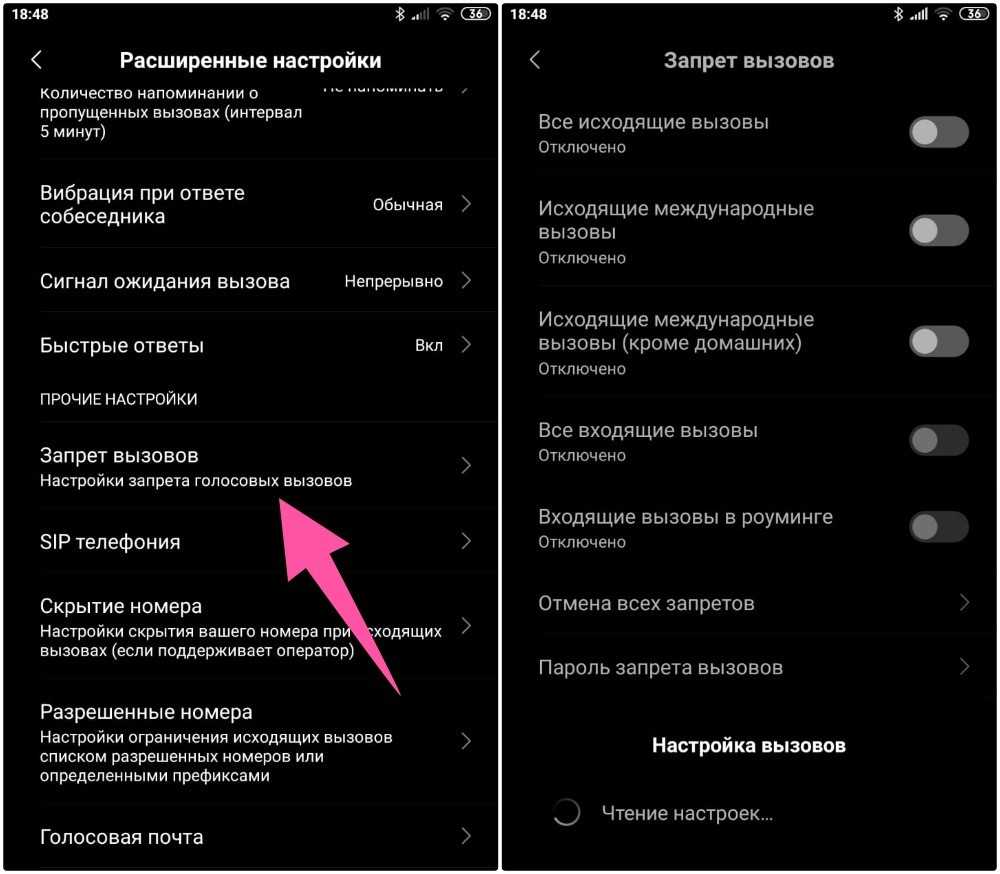
Проверьте настройки «Переадресации»
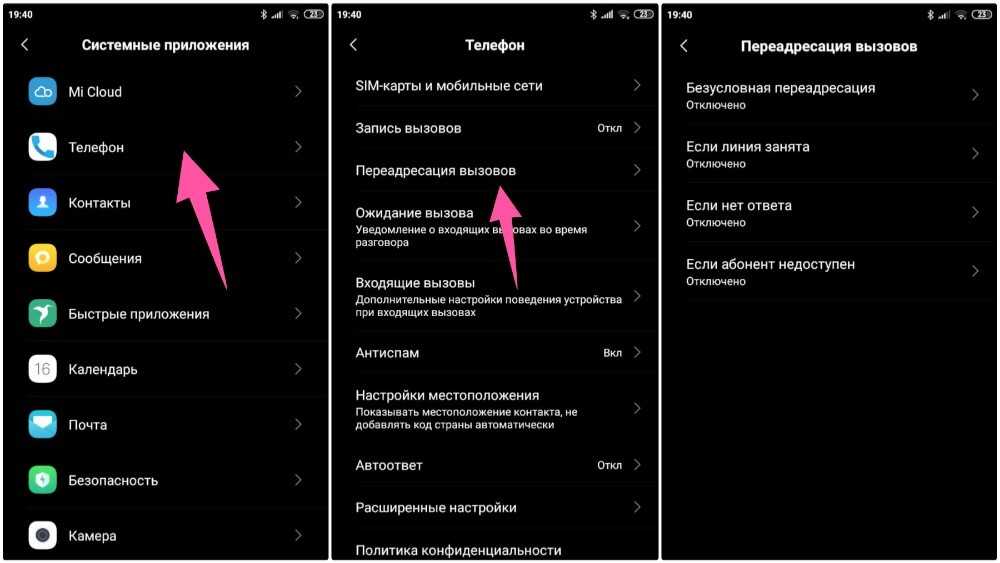
Еще один пункт, который необходимо проверить – переадресация. Если переадресация включена, то необходимо правильно ее настроить. Переадресацию лучше включать:
- если вы находитесь вне доступа сети;
- если вы говорите с другим абонентом;
- всегда.
Если вам жалуются: “не могу дозвониться, срабатывает автоответчик”. Измените настройки или совсем выключите переадресацию. Чтобы не пропускать вызов в момент разговора с другим человеком, включите функцию «Ожидания вызова». В этом случае при срабатывании второй линии вы услышите короткие гудки.
Звонящий постоянно слышит сигнал «Занято»
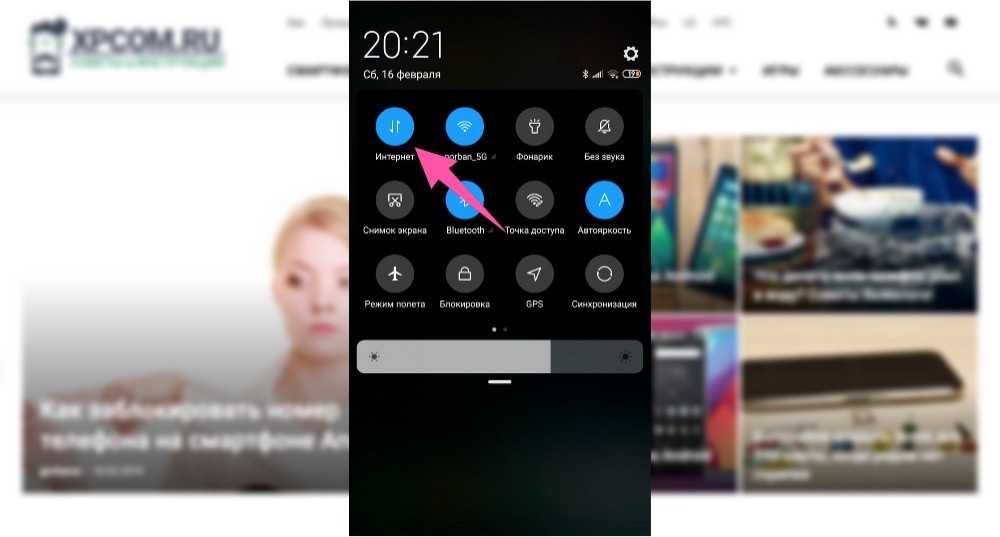
Если вы проверили настройки переадресации и там все нормально, а звонящий неизменно слышат сигнал «Занято», выключите мобильный интернет и синхронизацию. Такое обычно проявляется в районах, где операторы используют старое оборудование и нет LTE связи. Обычно пытающийся дозвонится потом говорит: «не могу до тебя дозвониться, постоянно занято. Но как только вы покините злополучный район, вызовы проходят нормально.
Проверьте исправность SIM-карты
Если вы дошли до этого пункта, значит советы выше не помогли и пришло время проверить SIM-карту. Нередко проблема бывает именно в ней, а проблема со звонками сопровождается ошибками в работе Интернета или СМСками. необходимо выполнить следующие:
- Вставьте СИМ-карту в другой смартфон и проверьте ее работу;
- Вставьте в свой смартфон СИМ-карту того же оператора, проверьте ее работу;
- Изучить слот для сим-карты и саму сим-карту на повреждения.
Если ваша симкарта не работает и в другом телефоне смартфоне, то изучите ее контакты. Протрите ее тряпочкой. Обычно эта проблема проявляется после самостоятельной обрезки симкарты, если это так, то надо обратиться к оператору и попросить ее заменить. Если есть возможность протрите контакты в сим-лотке, они могут быть окислены.
Если в вашем смартфоне две симкарты, вы должны знать, что подключение к сети происходит через один модуль. Когда стоят симки разных операторов, то абоненты МТС могут вам не дозвониться, пока вы разговариваете с симкарты Билайна.
Исправляем сбой в программном обеспечении телефона
Итак мы проверили настройки телефона и там все нормально, проверили сим-карту — она тоже рабочая. Но, вам попрежнему не могут дозвониться, пришло время искать проблему в программном обеспечении телефона. Для выявления ошибки и ее исправления, нужно проделать следующие шаги:
Активируйте режим «Полет» на 20 секунд.
После отключения «Полета», проверьте поступают ли входящие звонки или нет. Если звонков по прежнему нет, переходите к следующему шагу.
Перезагрузите смартфон.
После каждого каждого шага проверяйте можно ли вам дозвониться.
Проверьте приложения на смартфоне.
Нередко блокировка звонков случается из-за неверных настроек приложений «Черный список» либо «Запись разговоров». Рекомендую удалить приложения от неизвестных источников.
Проверьте смартфон на вирусы.
Для этого нужно сперва подключить его к компьютеру в режиме «Накопитель», чтобы просканировать файлы на вирусы компьютерным антивирусником. Потом установить антивирусное приложение (например, Kaspersky Internet Security или Security Master) и проверьте смартфон. При вирусах люди пытающиеся вам дозвониться обычно слышат «Занято» или сообщение, что вы в не сети.
Очистите кэш приложения «Телефон».
Зайдите в настройки телефона в раздел «Приложения». Среди всех установленных в смартфон приложения найдите «Телефон». Очистите в нем кэш и данные, а потом остановите и опять запустите приложение. В некоторых смартфонах это приложение может называться «com.android.phone».
Мягкий сброс настроек.
Сохраните всю нужные данные в облаке или на компьютере. Выключите смартфон, вытащите сим-карту и нажмите одновременно кнопки громкость-вниз и выключения. Смартфон запуститься в режиме рекавери. При помощи кнопок громкости выберите Soft Reset, а потом подтвердите нажав кнопку питания. В некоторых телефонах такой сброс можно сделать из настроек.
Жестки сброс настроек
Раз мягкий сброс не помог, то опять перейдите к рекавери или системные настройки и сделаете жесткий сброс (Wipe data/factory reset). Телефон вернет свои настройки на заводские — как новый.
Эти шаги решают почти любые проблемы с программным обеспечением телефона. К сбросу необходимо прибегать в очень крайних случаях, так как удаляются приложения и стирается весь контент. Нужно заметить, что отдельный вирусы устойчивы к сбросу, поэтому выполняйте все пункты и шаги в той очередности, в которой они написаны. Тогда на вопрос «почему мне не могут дозвониться», не нужно будет искать ответ.
Неисправность с железом смартфона

В случае если манипуляции с программным обеспечением не исправили проблему, то она скорей всего на стороне модуля связи. Ее может решить только ремонт. Перед обращением в мастерскую, почему могла появиться эта неисправность, лучше всего сразу сказать в сервисном центре о причинах, это облегчит диагностику. Проблемы с железом смартфона обычно появляются:
- в смартфон попала вода;
- смартфон сильно уронил или сильно ударили;
- в смартфоне бракованные комплектующие.
Цена работы по ремонту смартфона складываются исходя из повреждений. Самый дорогой ремонт после попадания в воду. В последствии падения или удара часто тяжело найти повреждение, так как обычно на плате возникают микротрещины, которые трудно увидеть.
Если испорчен лишь радиомодуль или антенна, то ремонт будет не дорогим. При дефекте платы цена может быть сравнима с стоимостью нового телефона.
После попадания влаги в смартфон мастер почистит плату, после этого телефон будет работать. Однако гарантию на такой ремонт не дают, так как окисление может опять начаться. Обычная выживаемость смартфона после попадания влаги 50% на 50%.
Ошибка при обновлении прошивки

Неудачная прошивка может привести к всевозможным ошибкам. Одна из них – телефон не принимает входящие звонки. Узнать, была ли корректно обновлено прошивка, можно сверив IMEI. Для этого сделайте следующее:
- наберите в номеронабирателе код *#06#;
- на экране появиться код, который необходимо будет сравнить с указанным на коробке или лотке сим-карты.
Кроме коробке и лотка сим-карты, IMEI так же есть на корпусе или под батареей (если он съемная). Если этот IMEI не совпадает, то нужно обратиться в сервисный центр для восстановления IMEI. Еще можно попытаться сделать откат прошивки к стоковой.
Я не советую самому откатывать прошивку, если конечно вы не опытный пользователь. В процессе перепрошивки могут появиться ошибки, которые приведут к некорректной работе отдельных функций телефона, или вообще превратят его в «кирпич».
Во всем виноват оператор!

В определенных районах плохое качество связи – обычное дело. Пользователи телефонов покупают всевозможные усилители сигнала, которые усиливают волны получаемые с вышек сотовых операторов. Это помогает на небольшом участке (даче) добиться устойчивого сигнала.
Если иконка сигнала связи в смартфоне полная, а вам не могут дозвониться, причины обычно такие:
- Вы находитесь в многолюдном районе, где оборудование сотового оператора не справляется с нагрузкой. В особенности остро проявляется в праздничные и выходные дни. В эти дни вам практически ни кто не может дозвониться.
- Технические работы у сотового оператора, которые приводят к тому, что все кто вам звонит получают сообщение, что вы недоступны. При этом на смартфоне может уверенный прием сигнала, однако вместо логотипа оператора написано «Только экстренные вызовы».
- Сотовый оператор заблокировал и больше не обслуживает вашу симкарту. Причин может быть несколько: нарушение правил пользования сети (рассылка спама, хулиганство, отсутствие у информации о хозяине сим-карты), задолженность, не пополнение счета в течении долгого времени. В этом случае пытающиеся вам дозвониться получают сообщение, что номер заблокирован.
В любом случае нужно обратиться к оператору с вопросом, разъяснить ситуацию. Сделайте это с другого телефона. Вы должны будете назвать паспортные данные, на кого оформлен номер. Возможно вам придется посетить один из офисов оператора.
Заключение
Друзья я надеюсь, что с помощью моей статьи вы ответили на вопрос: «почему до меня не могут дозвониться». Большинство из причин можно исправить самостоятельно, в оставшихся случаях лучше обратитесь к специалистам.
Если у вас остались вопросы, задавайте их в комментариях ниже.
Буду весьма признателен, если поделитесь этой статьей в социальных сетях.
Если на экране Андроид устройства появляется уведомление «неполадка подключения или неверный код MMI» (Мегафон / Билайн) – что делать? Подобная ситуация характерна при быстром наборе или же вводе USSD-запроса для проверки баланса, активации/отключения услуг оператора и т.д.
Способы устранения
Выше показаны примеры ошибки на русском и английском языках. В зависимости от версии Android, внешний вид окна может отличаться. Но текст при этом отображается аналогичный.
Начнём с теории, чтобы лучше понимать суть происходящего. MMI что это такое в телефоне? Речь идет об интерфейсе, который обеспечивает взаимосвязь между действиями пользователя и обработкой его команд для последующей отправки мобильному провайдеру. Man-Machine Interface является своеобразной программой для интерпретации введенных номеров, кодов на понятный язык, с которым работают сервисы оператора.
Неисправность может возникать по разным причинам, но зачастую устраняется очень просто.
- Попробуйте повторно отправить запрос/совершить звонок. Может так совпасть, что в момент нажатия на кнопку «Позвонить» имел место сбой соединения (по вине оборудования, плохого покрытия), в результате чего USSD не мог быть обработан. Если не поможет такой вариант, пробуем к коду добавить «запятую» в конце. Ставиться она путём длительного нажатия «звёздочки»:
- Переведите смартфон в «Авиарежим» на 5-10 секунд, затем отключите режим полёта, дождитесь обнаружения сети и снова пробуйте:
- Более радикальной модификацией предыдущего метода является перезапуск телефона, в процессе которого девайс на несколько минут теряет коннект, оптимизирует работу модулей и приступает к работе «с новыми силами». Иногда помогает, особенно, когда причиной появления ошибки «неполадка подключения или неверный код MMI» является системный сбой Андроид:
- Проверка параметров SIM. Очень действенный метод, который заключается в установке иного типа соединения. В зависимости от версии прошивки, меню может отличаться. К примеру, на Android0 с оболочкой MIUI следует открыть настройки, далее перейти к разделу «SIM-карты…», потом нажать на название Вашей СИМ. Переходим к пункту «Предпочтительный тип…» и выбираем, к примеру, 3G / 2G вместо установленного в данный момент 4G|LTE. Пробуем выполнить запрос, если неполадка устранена, возвращаемся к первоначальным параметрам:
- Ручной выбор сети. Нужно отключить автоматическое определение и самостоятельно указать, к какому оператору подсоединится. В перечне может быть, как один элемент, так и несколько – зависит от расположения и качества покрытия:
Опять же, для Андроид 4/5/6 расположение и наименование опций может отличаться. Но их поиск не должен быть сложным. Обычно подобные объекты располагаются в самом начале списка настроек.
- Чтобы исключить вероятность программного коллапса, воздействия вирусов – загрузите телефон в безопасном режиме. Вдруг такое решение окажется эффективным, значит удалите последние установленные приложения, просканируйте файлы антивирусом:
- Извлеките SIM-карту, верните на место, проверьте результат. Протестируйте её в другом смартфоне. Есть вероятность, что проблема именно в ней. В худшем случае – дефект вызван нарушением работоспособности приемника СИМ на Вашем устройстве.
- Сообщение «Неверный код ММИ» на телефоне может быть вызвано и некорректными настройками вызовов. Покажу скриншоты на примере Xiaomi (MIUI 10). Следует в перечне системных приложений найти «Телефон» — «Настройки местоположения» — отключить опцию «Добавлять код страны»:
Данный совет взят с форума и обоснован тем, что аппарат к пользовательскому запросу автоматически добавляет префикс, в результате чего операция не может быть выполнена.
Полезный контент:
- Папка thumbnails на Android, Windows, iPhone
- Лучший навигатор для Андроид 2018 по России без интернета
- Ошибка авторизации при подключении к Wi-fi на Android — что делать?
- Setupsk – что это за программа, нужна ли она и как удалить?
- Как исправить ошибку com.android.phone на Android
- Что значит код ошибки «inet_e_resource_not_found» в браузере, как исправить
JRD MMI TEST – что это за ошибка?
Хочу дополнительно рассказать о способе устранения неприятного дефекта, связанного с периодическим появлением на дисплее уведомления от приложения:
Программа на некоторых гаджетах является встроенной и не может быть удалена полностью. Но её реально остановить или «заморозить» при наличии Root-доступа и специального программного обеспечения (Root-Uninstaller, к примеру).
Но сама по себе утилита зачастую не беспокоит пользователей до тех пор, пока не устанавливается игровой софт Mobogenie, который и провоцирует неадекватное поведение, постоянный вывод сообщений на экран.
Попробуйте удалить «Мобогения» (Мободжина), перезагрузить смарт, почистить его от кеша. Проблема должна быть устранена.
Вот и разобрались, «неполадка подключения или неверный код MMI» – что это значит, как исправить. Надеюсь, что инструкция помогла Вам.
Вам помогло? Поделитесь с друзьями — помогите и нам!






















